Comment supprimer vous avez atteint votre notification de limite sur iPhone
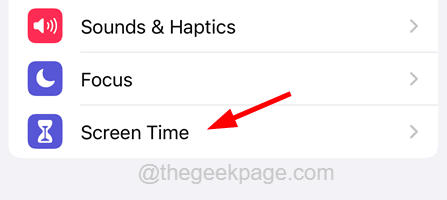
- 5071
- 1060
- Jade Muller
De nombreux utilisateurs d'iPhone ont rencontré un problème où ils reçoivent un message de notification qui dit "Vous avez atteint votre limite »Et à chaque fois, il demande le mot de passe du temps d'écran après avoir utilisé l'application plus loin pendant 1 minute de plus.
Cette limite est très utile si votre iPhone est également utilisé par les enfants à la maison, mais il semble irritant lorsque vous voulez l'utiliser fréquemment.
Le message de notification que les utilisateurs d'iPhone reçoivent après avoir atteint un certain délai peuvent être résolus en désactivant la limite de l'application sur l'iPhone. Ne vous inquiétez pas si vous avez également hâte de désactiver la fonction de limite d'application sur votre iPhone.
Dans cet article, nous allons vous montrer comment vous pouvez réparer le "Vous avez atteint votre limite"Message de notification sur votre iPhone en utilisant les étapes ci-dessous.
Comment réparer vous avez atteint votre notification de limite sur iPhone
Étape 1: Ouvrez le Paramètres Page d'abord sur votre iPhone.
Étape 2: puis recherchez le Temps d'écran Option et appuyez dessus comme indiqué ci-dessous.
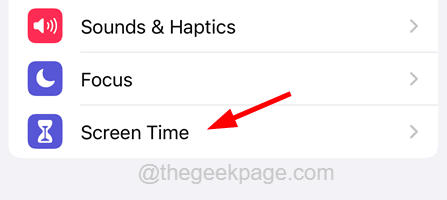
Étape 3: Sur la page de temps de l'écran, appuyez sur le Limites d'application option.
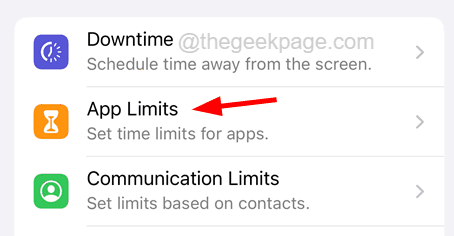
Étape 4: Vous verrez toutes les limites de l'application définies pour différentes applications sur la page Limites de l'application comme indiqué.
Étape 5: Si vous souhaitez supprimer le Vous avez atteint votre limite Notification pour une application particulière, puis appuyez sur cette application à partir de la liste comme indiqué ci-dessous.
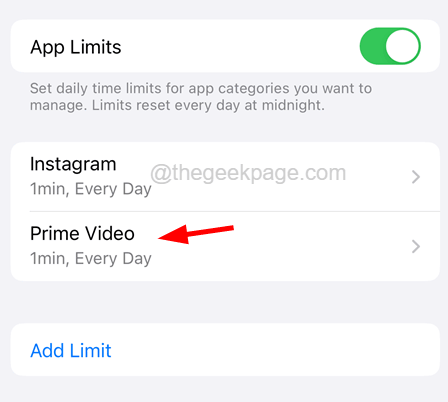
Étape 6: Entrez le Motage d'essai de temps d'écran À des fins d'authentification.
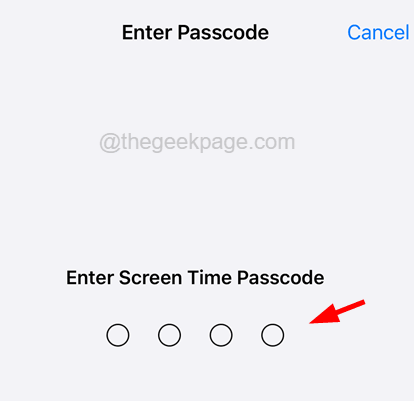
Étape 7: Après la vérification, cela ouvre la page de l'application.
Étape 8: Pour corriger le message de notification de cette application, appuyez sur le Supprimer la limite Option en bas de la page comme indiqué dans la capture d'écran ci-dessous.
NOTE - Supprimer la limite L'option supprimera la limite de l'application définie par vous pour cette application particulière sur votre iPhone.
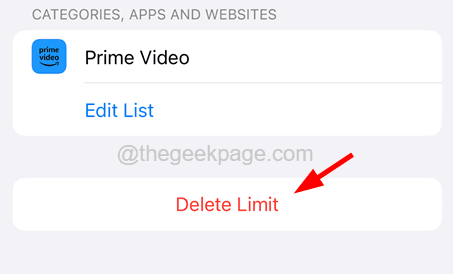
Étape 9: alors que vous pouvez également appuyer sur le Limite d'application Basculez pour le désactiver pour cette application en haut temporairement.
Dans le futur, si vous souhaitez l'activer, vous pouvez simplement appuyer sur son bouton de basculement pour l'allumer.
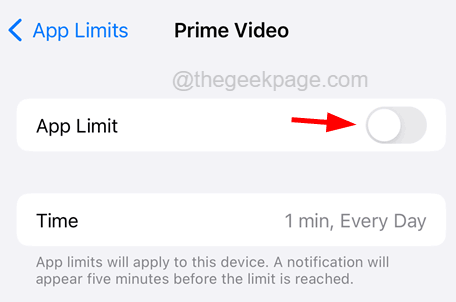
Étape 10: Si un utilisateur souhaite désactiver toutes les limites de l'application à la fois, l'utilisateur peut appuyer sur le Limites d'application Basquer le bouton pour le désactiver.
NOTE - Il demandera à nouveau le code d'accès à l'heure de l'écran pour la vérification.
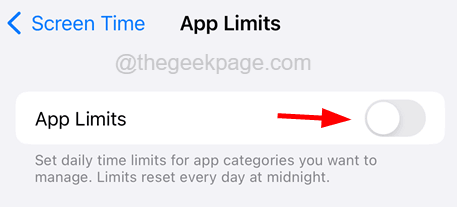
Étape 11: Une fois terminé, vous n'obtiendrez aucun message de notification qui indique que vous avez atteint votre limite pour aucune application sur votre iPhone.
- « Comment corriger l'erreur d'échec de l'appel sur iPhone [résolu]
- Erreur effectuer la demande d'erreur inconnue sur iPhone [résolu] »

